Una de las ventajas de los sistemas operativos Linux es su amplio portafolio de opciones a usar, encontramos sistemas operativos que van desde lo básico hasta sistemas científicos y mucho más. Por ello cada distro debe ser analizada con cuidado y siendo conscientes de lo que ella nos ofrece. Hoy Solvetic hablará de una distribución especial llamada Gentoo y con nosotros aprenderás que es, sus principales características y por supuesto cómo instalarla.
Gentoo puede considerarse como una metadistribución que ofrece grandes opciones de configuración y personalización destacando así sobre el resto de distribuciones de Linux. Dentro del software podremos compilar de forma personalizada pudiendo elegir las opciones de configuración que cada usuario prefiera. Gentoo se apoya en la tecnología de Portage pudiendo usarse como un servidor completo que permite convertirse en lo que el usuario necesite como servidor, estación de juego, escritorio de trabajo...
Gentoo puede ser descargado en el siguiente enlace de forma gratuita:
- ISO hibrida
- ISO mínimal
- Archivos Stage
- CD Admin
- CPU AMD64 o EM64T CPU (Core i3, i5, i7)
- Memoria RAM de 256 MB o 512 MB
- Espacio en disco duro de 2.5 GB (excluyendo el espacio swap)
- Espacio swap de mínimo 256 MB
- x86
- IA64
- HPPA
- ARM
- PPC64
- SPARC
Gentoo es diferente a las demás distribuciones de Linux ya que esta se basa en una funcionalidad llamada Portage el cual ofrece diversas características adicionales para que Gentoo sea un sistema escalable ya que ofrece herramientas de software que impactan de forma positiva el rendimiento, la fiabilidad y la seguridad general.
Vamos a ver cómo instalar Gentoo de una manera completa.
1. Cómo instalar Gentoo en Linux paso a paso
Para este ejemplo hemos descargado la imagen ISO Live CD la cual al momento de grabarse en un DVD o USB de arranque desplegará lo siguiente:
Allí disponemos de opciones como:
- Acceder al entorno en vivo de Gentoo de 64 bits o del modo nofb
- Ejecutar una prueba de memoria
- Arrancar desde el primer o segundo disco
Seleccionamos “Gentoo x86_64” y en la siguiente ventana seleccionamos el idioma, en este caso ingresamos “es” (español):
Pulsamos Enter y se dará inicio al proceso de carga de servicios:
Después de que estos sean cargados veremos lo siguiente:
Este es el livecd como vemos, en primer lugar, validamos la configuración de red ejecutando:
ifconfig
En caso de que la red falle, debemos ejecutar la siguiente sintaxis para su configuración:
net -setup “adaptador”

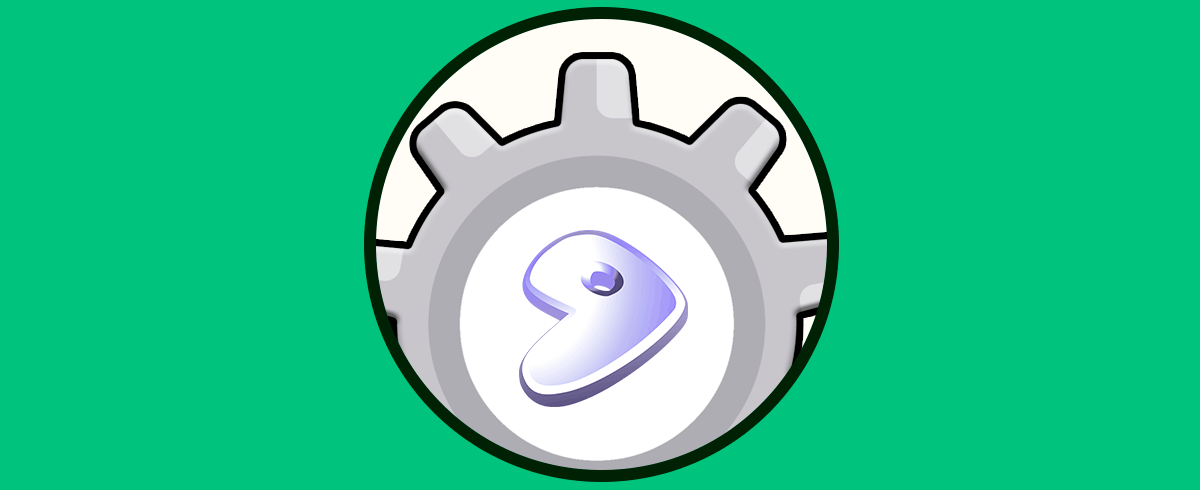
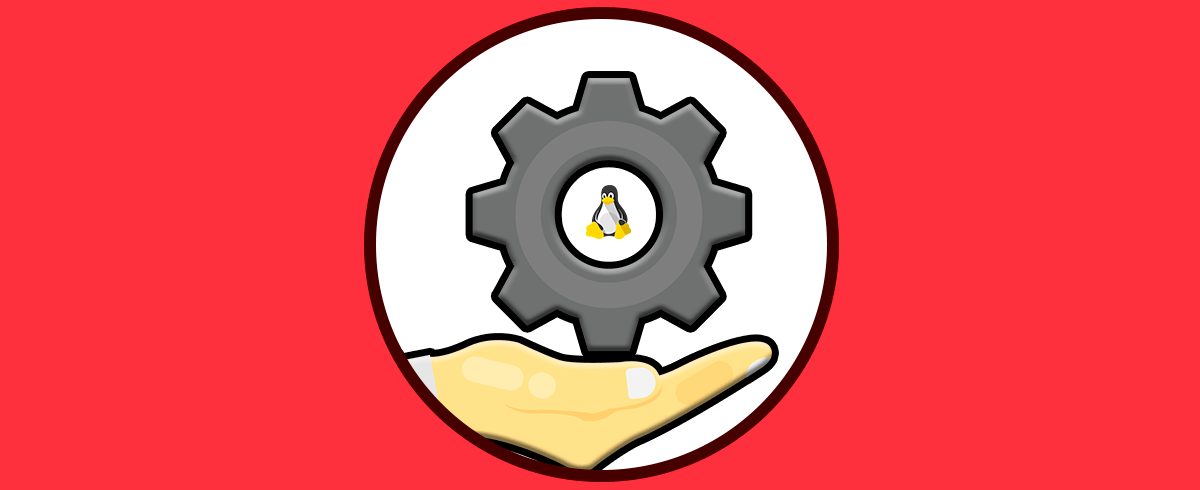
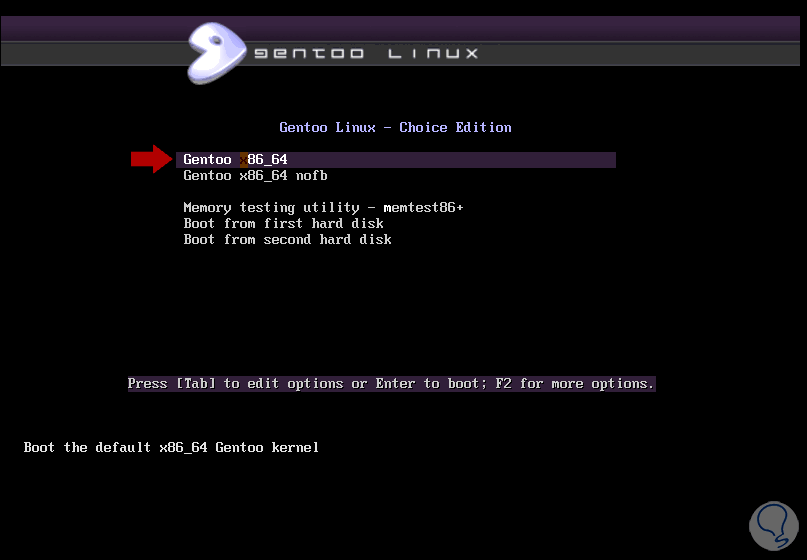
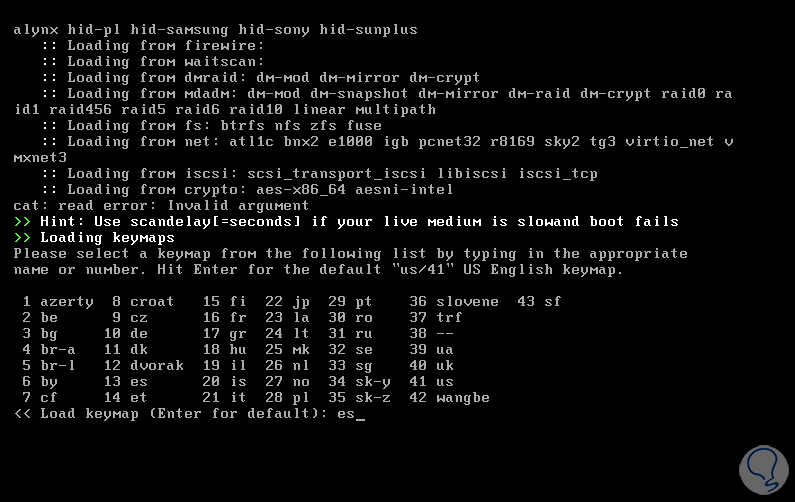
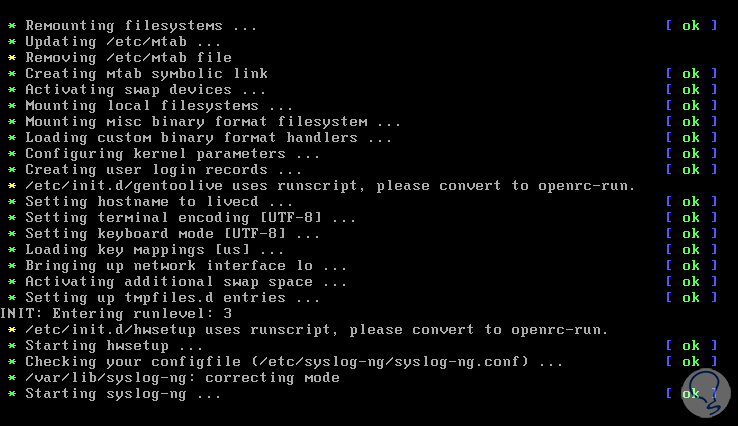
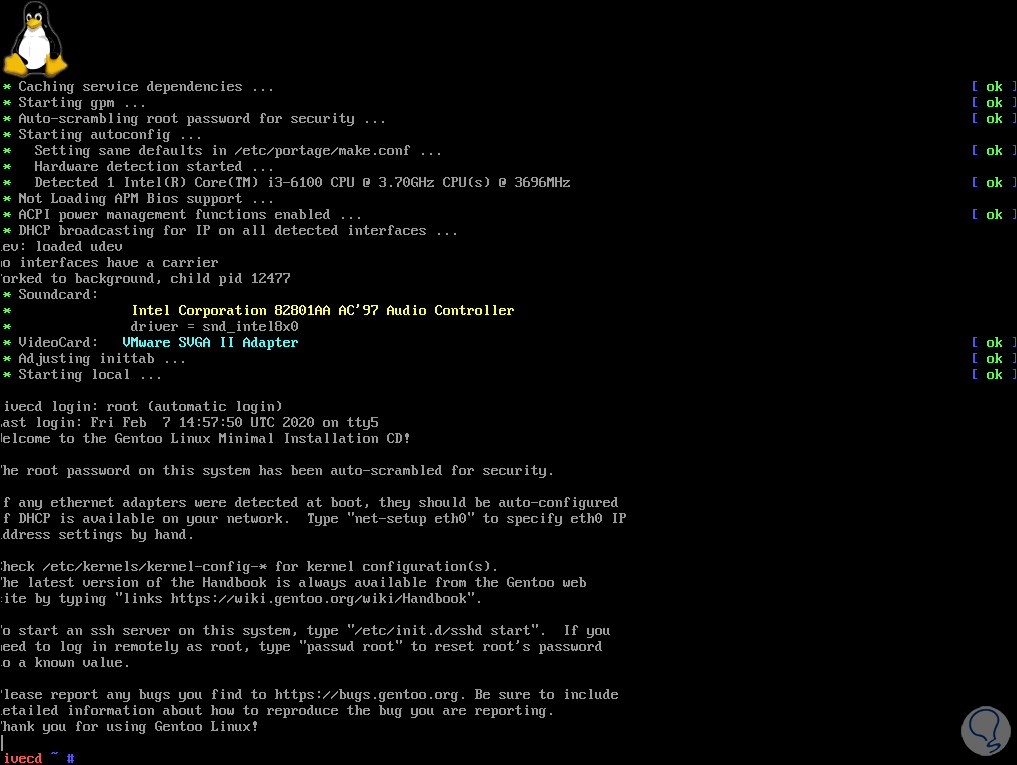
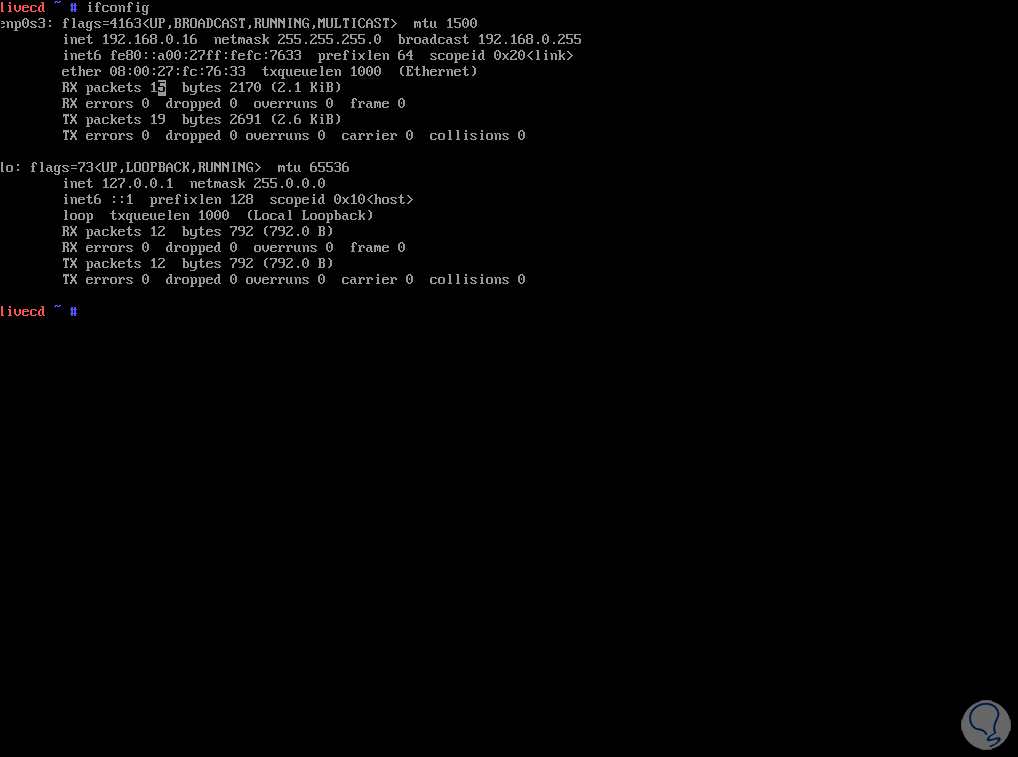





Buenas.
Primero, gracias por el tutorial. Tengo un error en el paso 6, al ejecutar grub-install me responde "bash: grub-install: command not found" . ¿A nadie más le ocurre lo mismo?
Un saludo.